So beheben Sie das Problem „Fehlende letzte Zeile“ auf dem iPhone
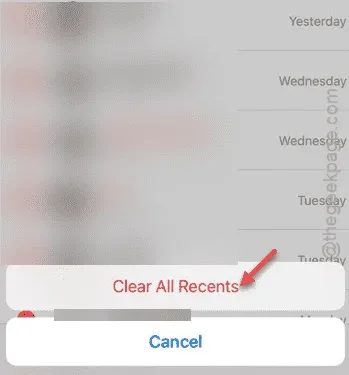
Wenn auf Ihrem iPhone die Meldung „ Letzte Leitung nicht mehr verfügbar “ angezeigt wird , weist dies auf ein Problem im Zusammenhang mit der eSIM und den Mobilfunkdiensten Ihres Geräts hin. Diese Benachrichtigung wird normalerweise angezeigt, wenn Sie versuchen, einen Anruf zu tätigen. Es ist wichtig, die Grundursache dieses Fehlers zu verstehen, und glücklicherweise gibt es eine einfache Lösung.
Was verursacht die Meldung „Letzte Leitung nicht mehr verfügbar“?
Dieser Fehler bezieht sich auf die Anrufer-ID-Zeile. Wenn Sie eine eSIM auf Ihrem iPhone verwenden, zeigt Ihr Gerät zwei verschiedene Zeilen an: eine für die physische SIM und eine für die eSIM. Wenn die zuletzt verwendete Leitung nicht verfügbar ist oder eine Diskrepanz besteht, kann dieser Fehler auftreten. Wenn Sie beispielsweise versucht haben, eine Nummer über eine Leitung zu wählen und dann zu einer anderen gewechselt sind, kann das Gerät diese Fehlermeldung auslösen, wenn es nicht auf die vorherige Leitung zugreifen kann.
Die gute Nachricht ist, dass die Lösung dieses Problems ganz einfach ist und Sie es selbst durchführen können. Die empfohlene Lösung besteht darin, die letzten Anrufprotokolle in der Telefon-App zu löschen, wodurch die Funktionalität Ihres iPhones wiederhergestellt werden sollte. Lassen Sie uns die einfachen Schritte zur schnellen Lösung dieses Problems skizzieren.
Lösung 1 – Letzte Anrufe löschen
Löschen Sie zunächst alle letzten Anrufe von Ihrem iPhone.
Schritt 1 – Starten Sie die Telefon-App.
Schritt 2 – Navigieren Sie zur Registerkarte „ Neueste “.
Schritt 3 – Wählen Sie dort die Schaltfläche „ Bearbeiten “ in der oberen linken Ecke.
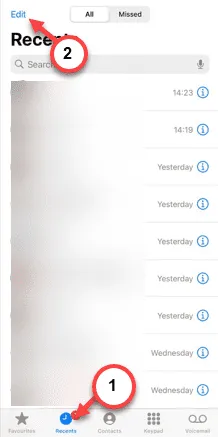
Schritt 4 – Klicken Sie nun oben rechts auf die Schaltfläche „ Löschen “.
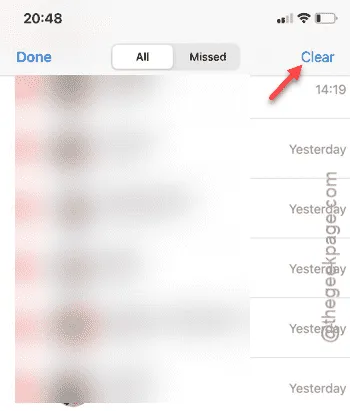
Schritt 5 – Bestätigen Sie die Aktion, indem Sie „ Alle letzten Anrufe löschen “ auswählen, um den Anrufverlauf von Ihrem iPhone zu löschen.
Nachdem Sie Ihre Anrufprotokolle erfolgreich gelöscht haben, versuchen Sie, mit Ihrem Dialer einen Anruf zu tätigen. Die Fehlermeldung sollte nicht mehr angezeigt werden.
Lösung 2 – Alle Einstellungen zurücksetzen
Das Zurücksetzen der Einstellungen Ihres iPhones kann dieses Problem ebenfalls beheben.
Schritt 1 – Rufen Sie zunächst das Menü „Einstellungen“ auf .
Schritt 2 – Tippen Sie auf den Abschnitt „ Allgemein “.
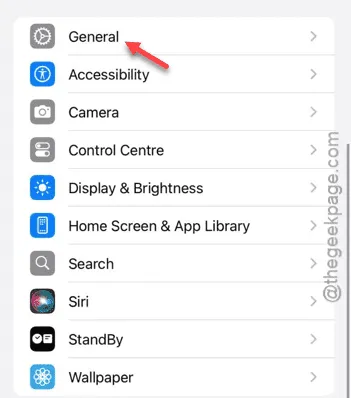
Schritt 3 – Wählen Sie die Option „ iPhone übertragen oder zurücksetzen “ aus.
Schritt 4 – Wählen Sie im Menü die Option „ Zurücksetzen “.
Schritt 5 – Wählen Sie abschließend „ Alle Einstellungen zurücksetzen “, um Ihre iPhone-Einstellungen vollständig wiederherzustellen.
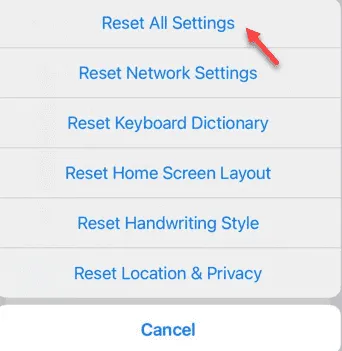
Beachten Sie, dass zum Zurücksetzen der Einstellungen ein Neustart Ihres Geräts erforderlich ist. Führen Sie nach dem Neustart einen Testanruf durch, um zu prüfen, ob das Problem weiterhin besteht.
Hoffentlich löst dies Ihr Problem!
Weitere Unterstützung erhalten Sie in den Apple-Diskussionen .



Schreibe einen Kommentar